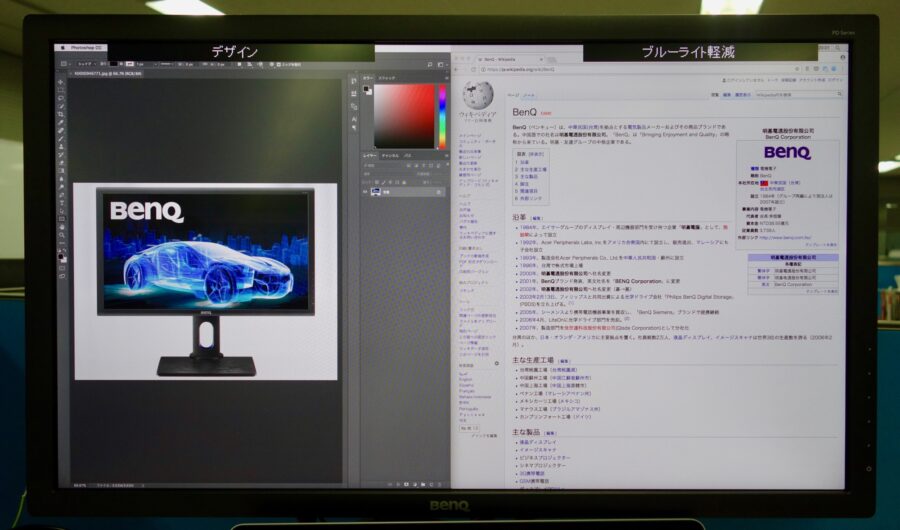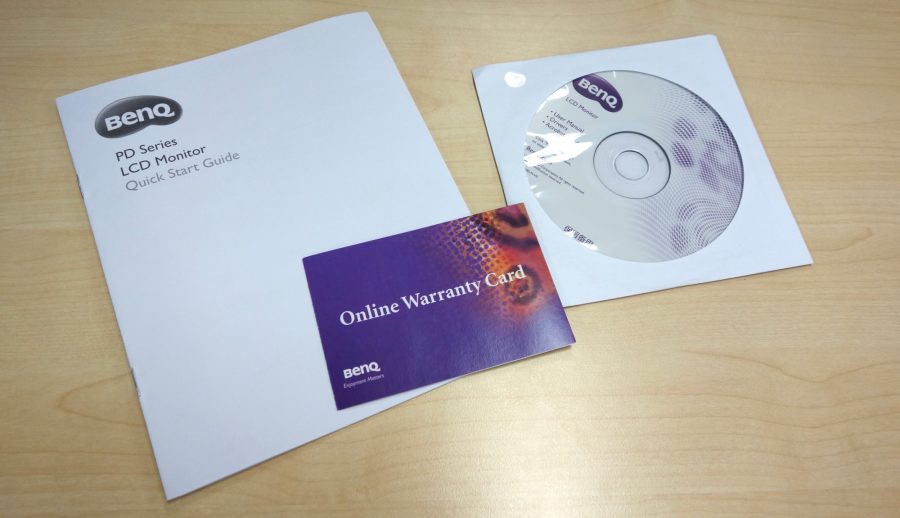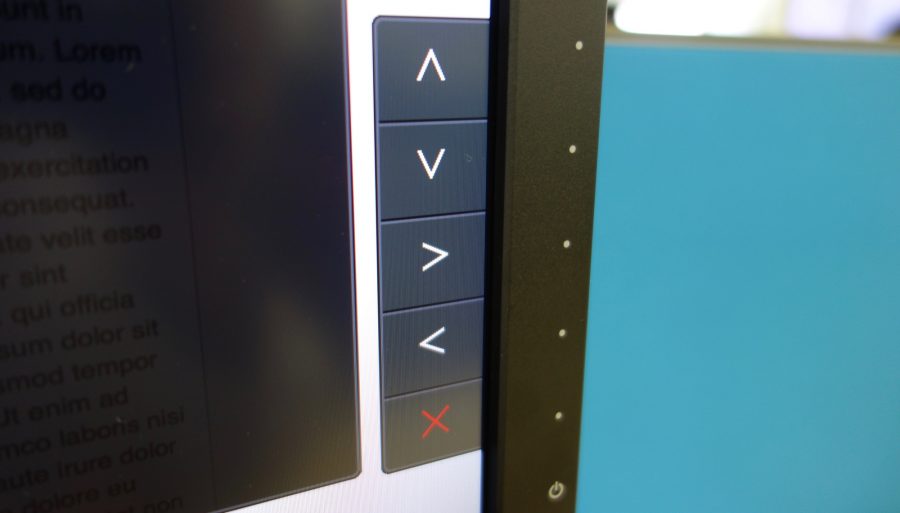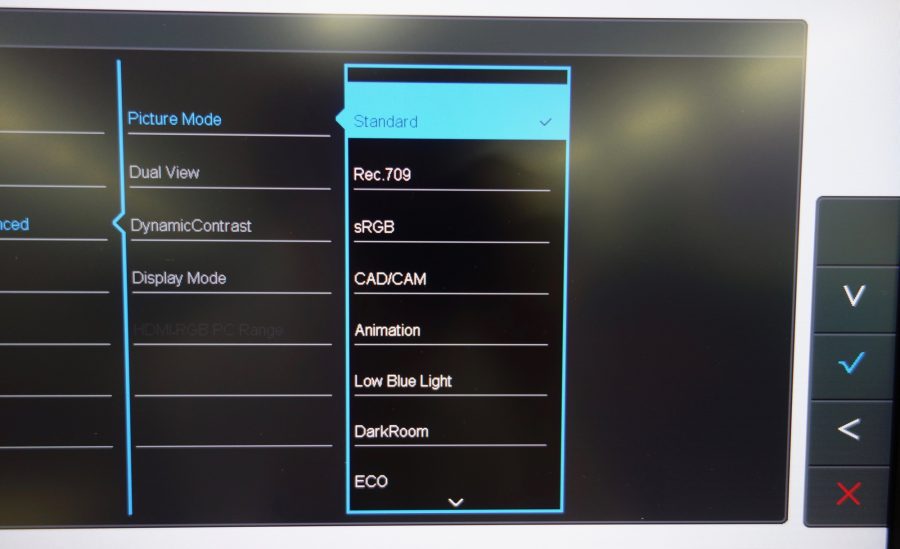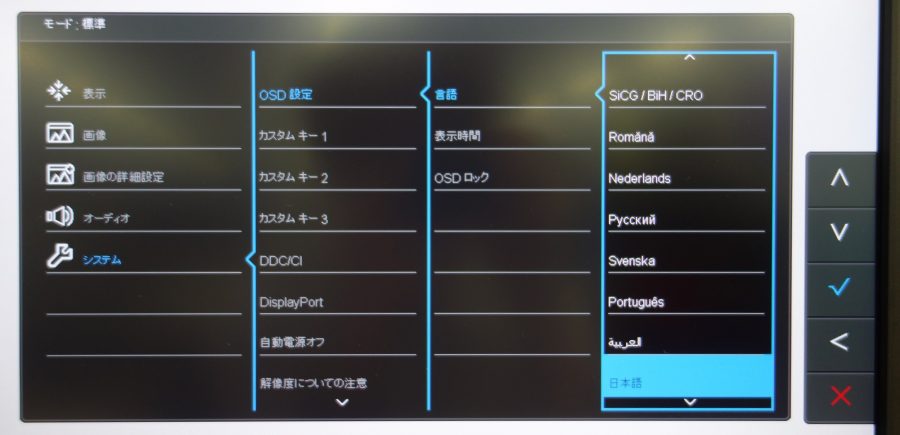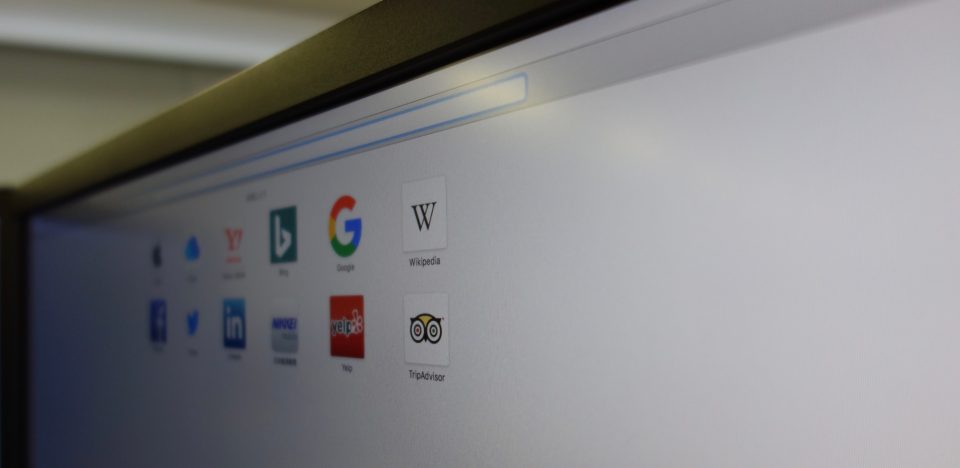BenQさんから発売されている27インチWQHDデザイナーディスプレイPD2700Qをお借りして実際に使ってみました。
BenQのPD2700Qは27インチのIPSディスプレイ。10ビットの色深度、Rec.709と標準RGBの色空間(sRGB)、2560×1440の解像度を搭載したモデルとなっています。利用シーンに合わせた複数の表示モードを搭載しているほか、画面を左右に2分割して別々のモードで表示するDualView機能も搭載しています。
パッケージ
こちらがパッケージ。27インチディスプレイという事で大きめのダンボールとなっています。
付属品はドライバーDVD、電源ケーブルのほか、HDMIケーブル、miniDP to DPケーブル、USBケーブル(本体内蔵USBハブ用)が付属。HDMI出力のあるパソコンや、Mini DisplayPortを搭載したUSB type C搭載前のMacBookシリーズなどであれば特に追加でケーブルの購入の必要はありません。
保証書とクイックスタートガイド、ドライバDVDが同梱されています。なお、Macで利用する場合はドライバの追加導入は不要となっており、Windows用のみ用意されております。
組み立て
こちらが台座。ここにモニター本体を取り付けていきます。モニター本体を梱包材に入れたまま机の上に寝かせた状態でこちらを持って取り付ける形で作業すると簡単です。
こちらがモニターの付け根部分。ここに先程の台座を合わせて回転、留め具で固定していきます。
台座の裏の留め具は指でひねって回転させることで固定可能で、別途工具の購入は不要です。
搭載端子
PD2700Qの背面はこういった配置。
端子は写真の左から順にHDMI、DisplayPort、miniDisplayPort、ヘッドホンジャック、USB入力、USB出力x2となっています。
ヘッドホンフック
PD2700Qの背面にはヘッドホンフックが搭載されており、ヘッドホンを使っていない間かけておくことができます。
ヘッドホンフックにヘッドホンをかけたところ。
画面回転・高さ調整機構
PD2700Qの台座には画面回転と高さ調整の機構が搭載されており、モニターアームなどを使わずとも画面を好みのポジションに固定する事が可能です。
画面を最も低い位置に横向きに設定したところ。
最も高い位置にしたところ。
画面を縦向きに置く事も可能です。モニターアームの導入無しに単体で縦画面の表示が可能なため、縦長の長い文書を表示したり、テキストエディタで長いコードを編集する際などに重宝します。
モニター本体の操作
PD2700Qは横向き表示にした状態で右下にくる部分の裏に物理ボタンが搭載されており、これで本体の操作が可能。
背面から撮影したところ。6つのボタンに背面から押し込んでアクセスする形となっています。
いずれかのボタンを押すと画面上のメニューが表示され、各ボタンにそれぞれ機能が画面上の表示で割り振られます。
画面モード切り替え、DualView機能
PD2700Qにはクリエイター向けの各種表示モードが用意されており、Rec.709とsRGBでの表示モード、テクニカルイラストレーションに含まれる線や影がひと際はっきりと表示されるCAD/CAMモード、暗い影に含まれるディテールが強調されるデザインモード、目の負担を軽減するブルーライト軽減モード、画像の明るさとコントラストが調整されディテールがより鮮明に表示される暗室モード、そしてECOモードを切り替えて使う事ができます。
さらにこれらのモードを左右分割で使う事のできる「DualView」機能を搭載。画面の片方で色が重要になる作業を各種デザイナー向けのモードで利用しつつ、もう半分の画面をブルーライトカットで資料閲覧用に使う、といった使い分けも可能。画面を分割して使う際はWindowsであればBenQのディスプレイパイロットソフトウェアが配布されていますが、MacであってもBetterTouchToolなどのアプリを画面半分ぴったりに表示してくれるユーティリティを使う事で同様の使い方が可能です。
日本語設定
初期設定での表示は英語ですが、日本語設定も利用可能となっています。システム>OSD設定>言語>日本語から設定可能。
PD2700Qで気になったところ
PD2700Qを使っていて物足りなかった点を挙げると、やはり解像度。WebベースのUIデザインではRetinaディスプレイ搭載デバイス向けに200%表示のHiDPI環境での画面を確認したいため、Macにて200%スケーリングできる解像度が欲しいと感じました。この点に関しては今回お借りしたPD2700Qの上位モデルにあたるPD3200Uが32インチ4K(3840×2160)となっているため、そういった用途であれば選択肢としてはそちらが最適でしょう。
また、本体背面のボタンに関して、厚みのため背面にあるボタンと手前のマーカーが目線と合っていないと何のボタンを押しているか少し分かりづらいため、ボタン類はもう少しわかりやすくしてほしかったところ。
PD2700Qを使ってみて感じたメリット
一方でフロントエンド開発の業務でUIデザインや実装の作業に実際に使ってみた感想として感じたメリットとしては、まず挙げられるのが2560×1440の広い作業領域と柔軟に縦横表示・高さが調整できる機構。これによって1280×1440のウィンドウを左右2つに並べてDualView機能と組み合わせてマルチタスクを行ったり、画面を縦向きに回転して1440×2560として使いテキストエディタを縦長に表示し長いコードを編集する際の一覧性を高めて使うなど、作業内容によって柔軟に使い分けるというスタイルも可能です。またIPSの広視野角ディスプレイのためこのように画面を回転して利用して発生する角度差の環境下でも違和感無く利用することができ、複数人に画面上のデモや資料を共有しながら確認するといった業務も問題無くこなせました。
総評
一般的なディスプレイやソフトウェアのブルーライトカットは画面全体の色が変わってしまうため、疲労軽減にブルーライトカットを利用したいものの、色が関係するデザイン業務では使えない、というのが今までの状況でした。しかし今回紹介したPD2700Qでは独自のDualViewモードで色が関係する部分は最適なモードで表示しつつも、資料の表示や社内のコミュニケーションなどの他のタスクはブルーライトカットした状態で使える、という用途が個人的にブレイクスルーで、この製品を活用するにあたって大きな魅力に感じたところです。先述したとおり自分の業務内容的には上位モデルのPD3200Uを選択したいところですが、どちらのモデルにも柔軟にモードと表示方向を使い分けられるポテンシャルの高さを持っているため、業務内容に応じてサイズ・解像度で選択すれば間違いないでしょう。
PD2700Qは現在Amazon.co.jpをはじめとするオンラインショップにて実売価格約5万円ほどで販売中されています。詳細・購入は以下のリンクから。
BenQアンバサダープログラム
- BenQアンバサダープログラム
今回紹介したBenQでは、ブログ、Twitter、Instagram、FacebookなどでBenQ製品の魅力を発信する「BenQアンバサダー」を募集しています。アンバサダー限定のイベントやモニター企画に参加する事ができるので、興味がある方は以下のリンクから。